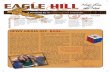MEMBUAT LIBRARY EAGLE Eagle sejauh ini sangat banyak penggemar akan tetapi ada beberapa orang yang kesusahan mencari library unutk komponen yang diinginkan. salah satunya adalah ATtiny2313. sebenarnya eagle sudah menyediakan vasilitas untuk membuat library sendiri. beriku cara membuat library sendiri dimulai dari membuat skematik terlebih dahulu. 1. buka eagle, disini saya menggunakan versi 5.0.0
2. pilih file new library seperti gambar berikut ini
3. akan muncul tampilan seperti berikut ini
4. klik library dan pilih simbol terlebih dahulu karena kita akan membuat simbol untuk skematik.
5. tulis nama komponen yang akan dibuat contoh TLP521 seperti pada gambar beriku ini
6. konfirmasi dengan mengklik yes
7. pilih view-->grid seperti gambar dibawah untuk setting titik seperti kertas grafik agar lebih mudah dalam menggambar simbol nantinya.
8. atur parameter seperti gamabr dibawah ini juga termasuk centang yang ada (persis)
9. gambarlah sesuka hati anda sebuah simbol untuk mencirikan komponen yang anda ingin buat.
Perhatikan tool yang digunakan ahanya garis saja disini. jika ignin menggunakan kotak dan sebagainya boleh2 saja karena ini tidak mempengaruhi PCB nantinya, gambar sesuai selera dan mencirikan komponen yang inign dibuat misalnya seperti gambar diatas adalah optocoupler dengn type TLP521. yang dilingkari biru adalah warna dari garis untuk menggambar krn saya hanya menggunakan tool garis saja seperti ditunjukkan tanda panah merah. sedangkan pada petak merah paling atas adalah type garis yang akan digunakan misalnya emlingkar miring maupun petak bisa langsung klik saja.
10.kemudian adalah membuat pin untuk konektornya agar menjadi sebuah komponen yang bisa dihubungkan seperti pada komponen yang sudah ada pada umumnya. pilih tool seperti pada lingkaran biru kecil pada pojok kiri bawah.
perhatikan lingkaran besar biru di pojok kanan atas menunjukkan type dari konektor misalnya disini digunakan sebagai output saja atau input saja. tp jika ingin membuat unutk mikrokontroller biasanya untuk PORT menggunakan I/O saja. sedangkan yang lainnya bisa lihat data sheet. pada bagian yang diberi kubus merah adalah model dari konektor yang akan digunakan misalnya ada konektor yang berbentuk bulat pada ujungnya unuk menginformasikan bahwa port tersebut aktif low dan sebagainya. 11. unutk mengubah nama dapat dilakukan dengan memilih tool yang ditunjukkan pada lingkaran merah kecil dan kemudian klik pada pin yang akan di rename. lakukan rename dan klik OK unuk konfirmasi. perhatikan gambar berikut ini
12. berikutnya lakukan penempatan kursor pada tengah-tengah komponen agar komponen dapat di gerakkan dengan mudah pada saat membuat rangkaian nantinya. perhatikan gambar berikut.
perhatikan gambar tanda plus kecil pada tengah2 komponen (tempatkan disitu saja karen pada umumnya seperti itu)
13. berikutnya adalah extra, boleh di tambahkan dan boleh juga tidak. hanya menambahkan nama saja. perhatikan gambar.
isi nama yang dininginkan dan pindahkan tepat di atas gambar symbol sebagai keterangan saja.
pemberitahuan: berhubung langkah pembuatan sangat panjang, maka saya akhiri sampai pembuatan skematik dulu dan masih bersambung untuk membuat boardnya dan juga mengkoneksikan pin pada board ke skematik agar pada saat mengerjakan proses auto bisa dengan mudah seperti halnya library-library yang sudah ada.
berikut ini adalah sambungan dari Membuat Library Sendiri di Eagle (symbol) sebelum melakukan pembuatan package, bukalah terlebih dahulu library yang sudah dibuat sebelumnya yang berisi simbol saja seperti gambar dibawah ini (sambungan) membuka librari TLP521. 1. membuka library sebelumnya
2. pilih library sebelumnya
3. pilih library-->package seperti gambar berikut ini
4. isi nama package dengan nama yang anda innginkan, usahakan sama dengan yang sebelumnya pada pembuatan symbol agar mudah diingat
5. konfirmasi dengan klik yes
6. atur grid menjadi sama dengan jarak antara kaki-kaki IC seperti konfigurasi lubang pada matrix PCB. klik view-->grid kemudian atur seperti gambar berikut ini
7. gambarlah footprint sesuai dengan komponen anda pastikan jarak lubang2 pin nantinya akan sesuai dengan komponen, jadi lakukan peletakan komponen pada PCB matrik dan hitung jarak lubanglubangnya, kemudian tambahkan titik-titik pin hijau dengan menggunakan tool titik dan gambar bentuk komponennya juga dengan garis dan bulat sesuai keperluan. perhatikan gambar berikut ini
perhatikan warna2 yang digunakan walaupun ini tidak berpengaruh pada pencetakan layout nantinya. warna hanya mengikuti standart saja seperti komponen lainnya pada eagle, walaupun warna tersebut memiliki nama masing-masing seperti pada gambar diatas pada lingkaran biru paling atas. 8. namai ulang pin yang telah dibuat dengan klik tool seperti gambar dibawah ini. hal ini dilakukan unutk
mempermudah mengenali pin pada saat menghubungkan skematik dan footprint ke PCB.
9. save dan selsai.
seperti biasa bukalah librari TLP521 yang sebelumnya telah dibuat. 1. membuka library sebelumnya
2. pilih library sebelumnya
3. pilih library-->device seperti gambar berikut ini
4. berilah nama device dengan nama yang diinginkan (saran: sebaikknya sesuai dengan nama komponen agar lebih mudah unutuk diingat)
5. konfirmasi dengan menekan yes
6. akan muncul tampilan seperti gambar dibawah ini
7. klik tombol new unutk memasukkan footprint (PCB), pilih yang telah dibuat yaitu TLP521 kemudian OK. perhatikan gambar berikut ini
8. kemudian masukkan komponen skematiknya dengan mengklik tool seperti pada gambar berikut ini. pilih TLP521 juga seperti yang telah dibuat.
9. berikutnya lakukan penghubungan dengan klik tombol connect seperti pada gambar berikut ini.
akan muncul tampilan seperti diatas maka klik pada (lingkaran biru) dan klik pada pad di sebelahnya dengan konfigurasi yang sesuai dengan penamaan yang telah dibuat sebelumnya. setelah terpilih, klik connect maka pin yang terpilih tadi akan berada di kolom paling kiri di connection. begitu seterusnya samapai semua pin dan pad memiliki pasangan masing2 sesuai data sheet. untuk mendiskonek pin yang salah dapat memilih di bagian connection kemudian klik disconnect.
10. setelah semuanya selesai, klik OK dan simpanlah file device tersebut ke direktory eagle. perhatikan gambar berikut ini
save selesai..... ini adalah akhir dari cara membuat library sendiri di eagle. selamat mencoba semoga sukses.